Annons
Trots rop mot motsatsen, erbjuder Windows 10 en hälsosam mängd anpassning, inklusive några för tweaking systemfärger.
Accent Color-pallen visar 48 färgval. Välj vilken som helst för att ändra färgen på Start-menyn, titelraden, brickorna, aktivitetsfältet och Action Center. Du kan också lägga till accentfärger i fönsterkanter och markeringsrutor. Du kan också matcha färgerna med antingen Ljus eller Mörkt tema.
Men vad händer om du vill göra mer? Du måste gräva i Windows-registret... eller låta Klassisk färgpanel fixa färginställningarna för dig.
Classic Color Panel (CCP) är ett litet, gratis program som låter dig ändra färgen på 32 olika artiklar över Windows 10. Appen 62 KB kräver ingen installation och fungerar på både 32-bitars och 64-bitarsversioner av Windows 10. Det fungerar också på Windows 7 och 8.
Kör klassisk färgpanel
Först kommer Windows Defender SmartScreen att dyka upp och varna dig för att inte köra programmet. Klicka på Fler alternativ> Kör ändå att fortsätta. Denna bärbara app från WinTools är säker att använda.
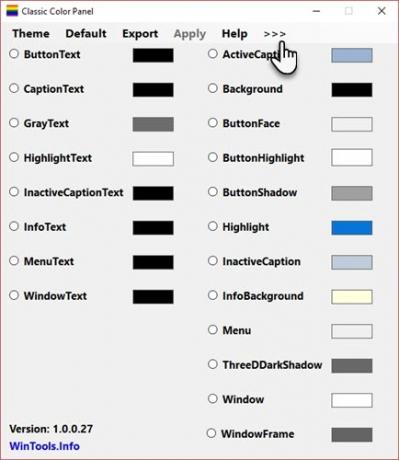
CCP drar fördel av det faktum att de färgändringar du vill justera är inbyggda i Windows 10. Arvsfunktionerna försvann aldrig eftersom Windows tog över dem från sina äldre versioner för kompatibilitetens skull. Istället för att gräva igenom den komplexa labyrinten i registret, ger detta program dig dock ett vänligare gränssnitt.
Men innan du går vidare, läs detta meddelande från utvecklarna:
”Inställningarna för Classic Color Panel påverkar inte alltid de faktiskt visade bildelementen. Resultatet beror på den specifika Windows-versionen och dess inställningar. Tillämpningsprogram använder också olika visningstekniker, vilket är anledningen till att deras display kan skilja sig från systeminställningarna. "
När det är gjort, starta programmet. En dialogruta ger dig ett alternativ att spara standardinställningarna i en registerfil. Spara dem som en misslyckad säkerhet för att återställa standardfärgerna för alla objekt vid behov. Du kan också spara den gamla standardinställningen och de nya färginställningarna från gränssnittet till registerfiler.
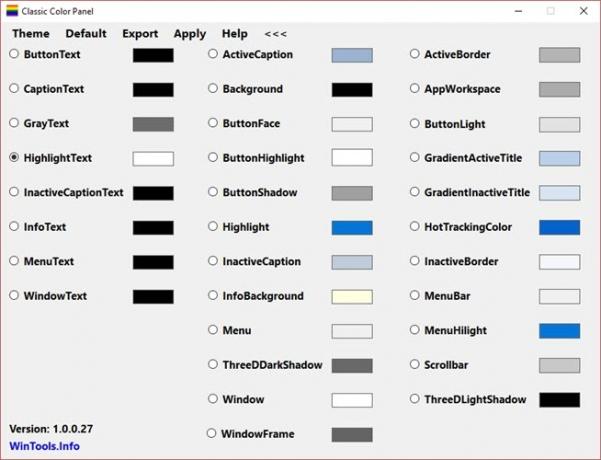
CCP visar bara 20 färgalternativ på den första skärmen. Den första kolumnen ändrar alla sorters textfärger. Klicka på pilen bredvid Hjälp för att utöka dem till alla 32 som erbjuds. Den tredje kolumnen rader upp färgalternativen som bara fungerar på Windows 7.
Att använda programvaran är död enkelt. Varje alternativ kommer med en liten ballongspets när du håller muspekaren över den. Välj knappen för det objekt du vill ändra, välj en ny färg från färgväljaren och klicka på Tillämpa. Logga ut efter prompten. Logga in igen för att se de ändringar som tillämpas.
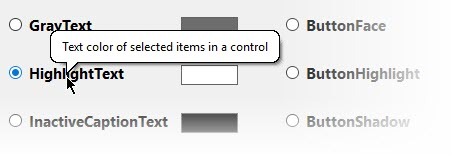
Anpassa färgen på din Windows 10
Ibland kan det vara en bra idé att ändra standardfärgerna på ditt Windows Hur du ändrar utseendet och känslan på ditt Windows 10-skrivbordVill du veta hur Windows 10 ser bättre ut? Använd dessa enkla anpassningar för att göra Windows 10 till ditt eget. Läs mer . Den klassiska färgpanelen är inte det enda sättet att finjustera färgen på ditt Windows-skrivbord. Men det är en av de enklaste. Det finns mycket att tycka om: det är lätt, behöver ingen installation och erbjuder ett backup-alternativ som en misslyckad säkerhet.
Men berätta för oss hur du anpassar din Windows-dator? Tycker du att Windows 10 är för mörkt eller skulle du föredra att det är mer minimalt med färger?
Saikat Basu är vice redaktör för Internet, Windows och produktivitet. Efter att ha tagit bort smutsen från en MBA och en tio år lång marknadsföringskarriär brinner han nu för att hjälpa andra att förbättra sina berättelser. Han letar efter den saknade Oxford-komma och hatar dåliga skärmdumpar. Men idéer om fotografi, Photoshop och produktivitet lugnar hans själ.
